Windows 10、11用のBrother HL-L2320Dドライバーのダウンロードとアップデート
公開: 2024-03-19Windows 10、11 用の Brother HL-L2320D ドライバーをダウンロードして更新する方法を知りたい場合は、このドライバー ダウンロード ガイドに従ってください。
Brother HL-L2320D は、毎分最大 29 ページの印刷能力、ページの両面に印刷できる機能、および 250 枚の用紙を収容できる用紙トレイを備えた機能でよく知られているプロ仕様のレーザー プリンタです。 クラス最高の機能を備えていますが、プリンターが望ましいレベルのパフォーマンスを達成するには Brother HL-L2320D ドライバーが必要です。
ドライバーは、Windows オペレーティング システムとプリンター間の適切な通信のためのブリッジとして機能します。 最新のドライバをコンピュータにダウンロードしてインストールしていない限り、コンピュータが印刷指示を適切に理解して実行できない可能性があります。
したがって、この投稿の目的は、Windows 11.10 用の Brother HL-L2320D ドライバーを入手する最も効果的な方法を探ることです。 さっそく始めましょう!
Brother HL-L2320D ドライバーをダウンロード、インストール、更新する最良の方法
以下の方法を使用して、Brother HL-L2320D 多機能プリンターの最新ドライバーをダウンロードしてインストールできます。
方法 1: メーカーのサイトから Brother HL-L2320D ドライバーをダウンロードして手動でインストールする
ブラザーは自社製品のドライバーを完全にサポートしています。 そのため、Brother HL-L2320D プリンターに最も互換性のあるドライバーは Brother の公式 Web サイトで見つけることができます。 ただし、この方法を利用するには、オペレーティング システムに関する情報が必要です。 OS に関連する必要な情報にアクセスしたら、以下の手順に従ってください。
- ブラザーの公式サイトにアクセスしてください。
- 上部にあるメニューから「サポート」タブを選択します。
- 次に、 [ソフトウェアとドライバーのダウンロード] を選択して続行します。

- 検索ボックスに移動し、検索バーに「Brother HL-L2320D」と入力し、キーボードの Enter キーを押します。
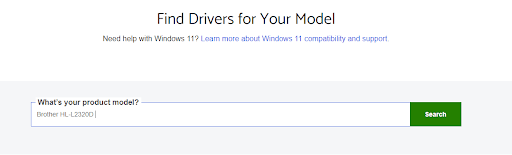
- その後、コンピュータ画面に表示されるリンクをクリックします。
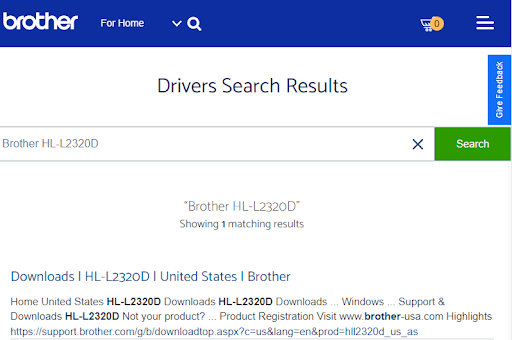
- 正しい OS ファミリと OS バージョンを選択してください。
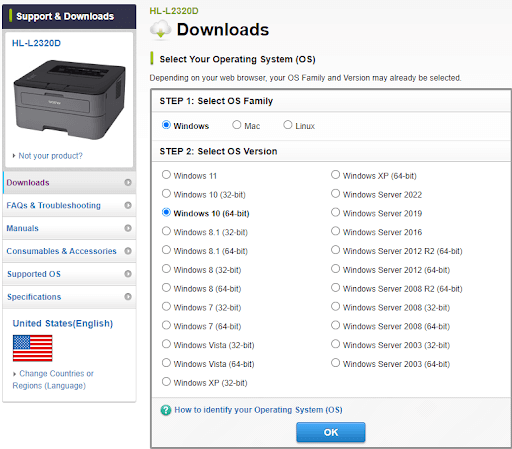
- ここで、 「OK」オプションをクリックします。
- 次に、[フル ソフトウェア パッケージ] オプションの下の[フル ドライバー & ソフトウェア パッケージ]をクリックします。
- [EULA に同意してダウンロード] ボタンをクリックして続行します。

ダウンロードが完了するまで待ちます。 ダウンロードしたら、インストーラーをダブルクリックし、画面上の指示に従って、最新バージョンの Brother HL-L2320D ドライバーを Windows 11、10 PC にインストールします。 最後に、システムを再起動してこれらのドライバーを適用します。

こちらもお読みください: Windows 10、11 用の Brother MFC-L2750DW ドライバーのダウンロードとアップデート
方法 2: デバイス マネージャーを使用して Brother HL-L2320D ドライバーを更新する
すべての Windows PC には、必要なドライバーをダウンロード、インストール、更新するためのデバイス マネージャーと呼ばれるユーティリティ ツールが組み込まれています。 具体的には、このツールを使用して Brother HL-L2320D ドライバーのダウンロードを実行できます。 以下の手順に従います。
- キーボードから Windows + X キーを同時に押し、利用可能なすべてのオプションから[デバイス マネージャー]を選択します。
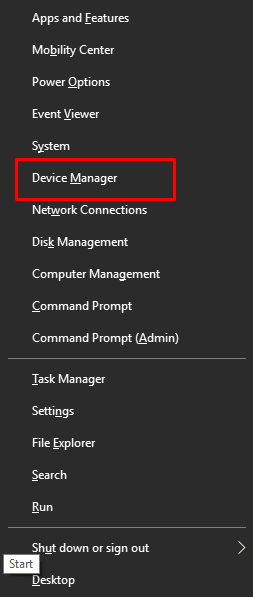
- 次に、 [印刷キュー] または [プリンター] カテゴリを見つけてダブルクリックして、同じ項目を展開します。
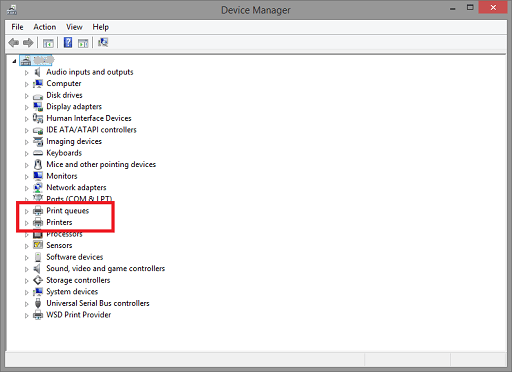
- Brother HL-L2320D プリンタを右クリックし、コンテキスト メニュー リストから[ドライバー ソフトウェアの更新]を選択します。
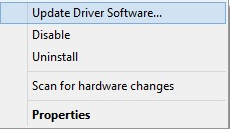
- 後続のプロンプトで、 [更新されたドライバー ソフトウェアを自動的に検索する] オプションを選択します。
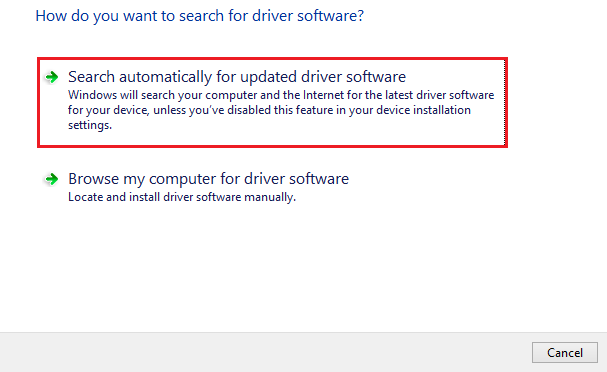
- 次に、Windows が必要なドライバーを見つけてダウンロードし、インストールするまで待ちます。
上記の手順を実行した後、新しいドライバーが有効になるようにコンピューターを再起動します。
こちらもお読みください: Windows 10、11 PC での Brother DCP-L2520D ドライバーのダウンロードとアップデート
方法 3: Win Riser Driver Updater 経由で最新の Brother HL-L2320D ドライバーを自動的に取得する (推奨)
Brother HL-L2320D ドライバーをダウンロード、インストール、更新するために、利用可能なさまざまな手動方法を検討しました。 ドライバーを入手するこれらの方法は簡単に思えるかもしれません。 しかし、ユーザーが実際に物事を実践してみると、実際に自分が抱えている複雑さの程度に気づきます。 さらに、ドライバーを手動でダウンロードすると、たった 1 つの間違いでもプリンターが正常に機能しなくなるなど、イライラを引き起こす問題が発生する可能性があります。
そのため、Win Riser Driver Updater などの最適なドライバー更新ソフトウェアを使用して、更新されたドライバーを自動的に取得してインストールすることを常にお勧めします。
ワンクリックするだけで、Win Riser Driver Updater がすべての最新ドライバー アップデートを Windows PC に自動的にダウンロードしてインストールします。 これに加えて、ドライバーのバックアップと復元の機能、ドライバーのダウンロード速度の向上、スキャンのスケジュール設定機能など、多数の便利な機能を提供します。
以下の手順に従って、Win Riser Driver Updater を使用して Brother HL-L2320D プリンター ドライバーのダウンロードを自動的に実行できます。
- Win Riser Driver Updaterをダウンロードしてインストールします。
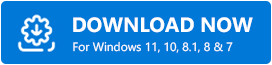
- インストール後、PC で Win Riser を起動し、デバイスで古いドライバーがスキャンされるまで待ちます。
- ここで、スキャンが完了するまで待ちます。 その後、 「問題を今すぐ解決」ボタンをクリックします。 これにより、利用可能なすべてのドライバーがワンクリックでインストールされます。
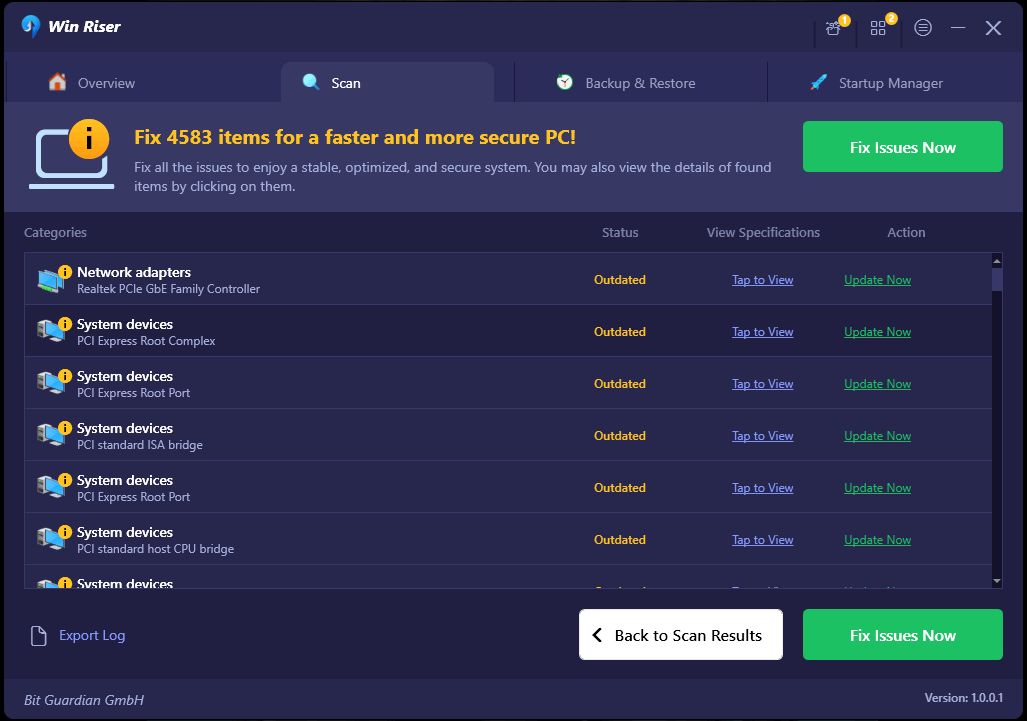
- 最後に、PC を再起動して新しいドライバーを適用します。
こちらもお読みください: Windows 10、11 用の Brother HL-1110 ドライバーのダウンロードとインストール
Windows 10/11 で Brother HL-L2320D ドライバーをダウンロードして更新する: 完了
この投稿を読むことで、Windows 10/11 用の Brother HL-L2320D ドライバー アップデートをダウンロードしてインストールする最も効果的な方法を理解できるようになります。 要件に最も適したアプローチを自由に選択できます。
ただし、エラーの可能性とその後のコンピュータへの損害を軽減するために、Win Riser Driver Updater を使用して自動ドライバー アップグレードを実行することを強くお勧めします。
さらに、この件に関連してご質問や懸念がある場合は、下のコメント欄に残していただけますと幸いです。
